问题:windows 11 中任务栏图标消失且界面卡顿或消失,该如何解决?摘要:在使用 windows 11 时,如果您遇到任务栏图标消失、界面卡住或直接消失的情况,请不要惊慌。php小编鱼仔已为您整理了详细的解决方案。本文将逐步指导您恢复任务栏并解决相关问题,让您的 windows 11 恢复正常运行。
方法一:更改桌面图标设置
1、win11窗口不见了怎么恢复呢?首先按Win+i打开电脑设置,点击“个性化”选项。
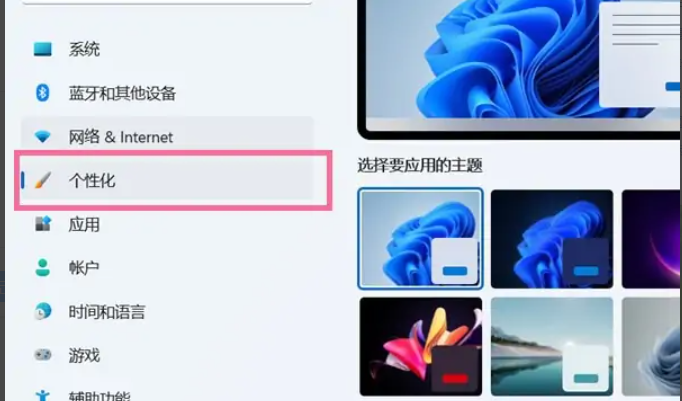
2、进入个性化设置后,点击“主题”选项。
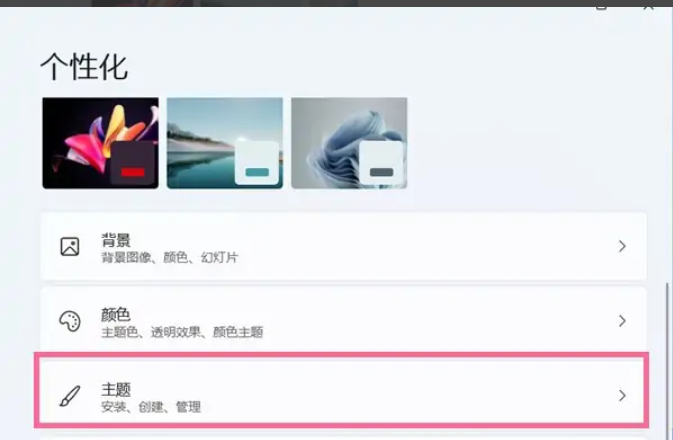
3、点击“桌面图标设置”。
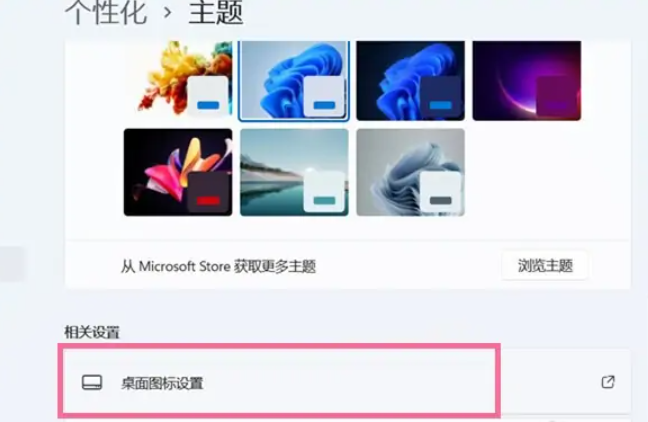
4、点击“更改图标”,选择想要设置的桌面图标,点击完成即可。

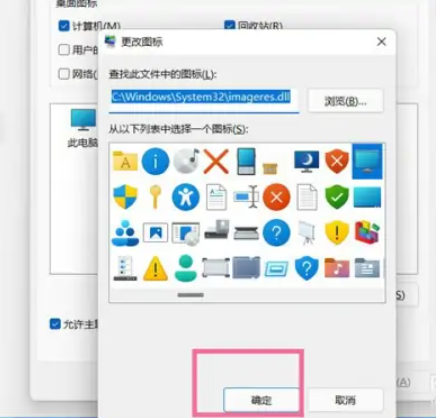
方法二:从任务管理器进入设置
1、按 Ctrl + Del + Alt 组合键,然后选择,并打开任务管理器。
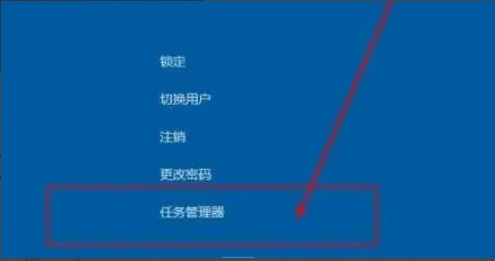
2、任务管理器窗口,点击左上角的文件,在打开的下拉项中,点击运行新任务。
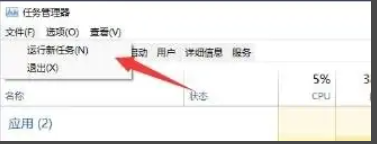
3、新建任务窗口,输入 explorer.exe ,并勾选以系统管理权限创建此任务,按确定或回车,就可以恢复桌面。
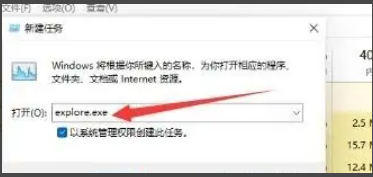
以上就是win11窗口不见了怎么恢复 win11窗口不见了的解决方法的详细内容,更多请关注php中文网其它相关文章!

Windows激活工具是正版认证的激活工具,永久激活,一键解决windows许可证即将过期。可激活win7系统、win8.1系统、win10系统、win11系统。下载后先看完视频激活教程,再进行操作,100%激活成功。

Copyright 2014-2025 https://www.php.cn/ All Rights Reserved | php.cn | 湘ICP备2023035733号